Resolución del escaneado, Resolución del escaneado -23, Nota – TA Triumph-Adler DC 2325 Manual del usuario
Página 101
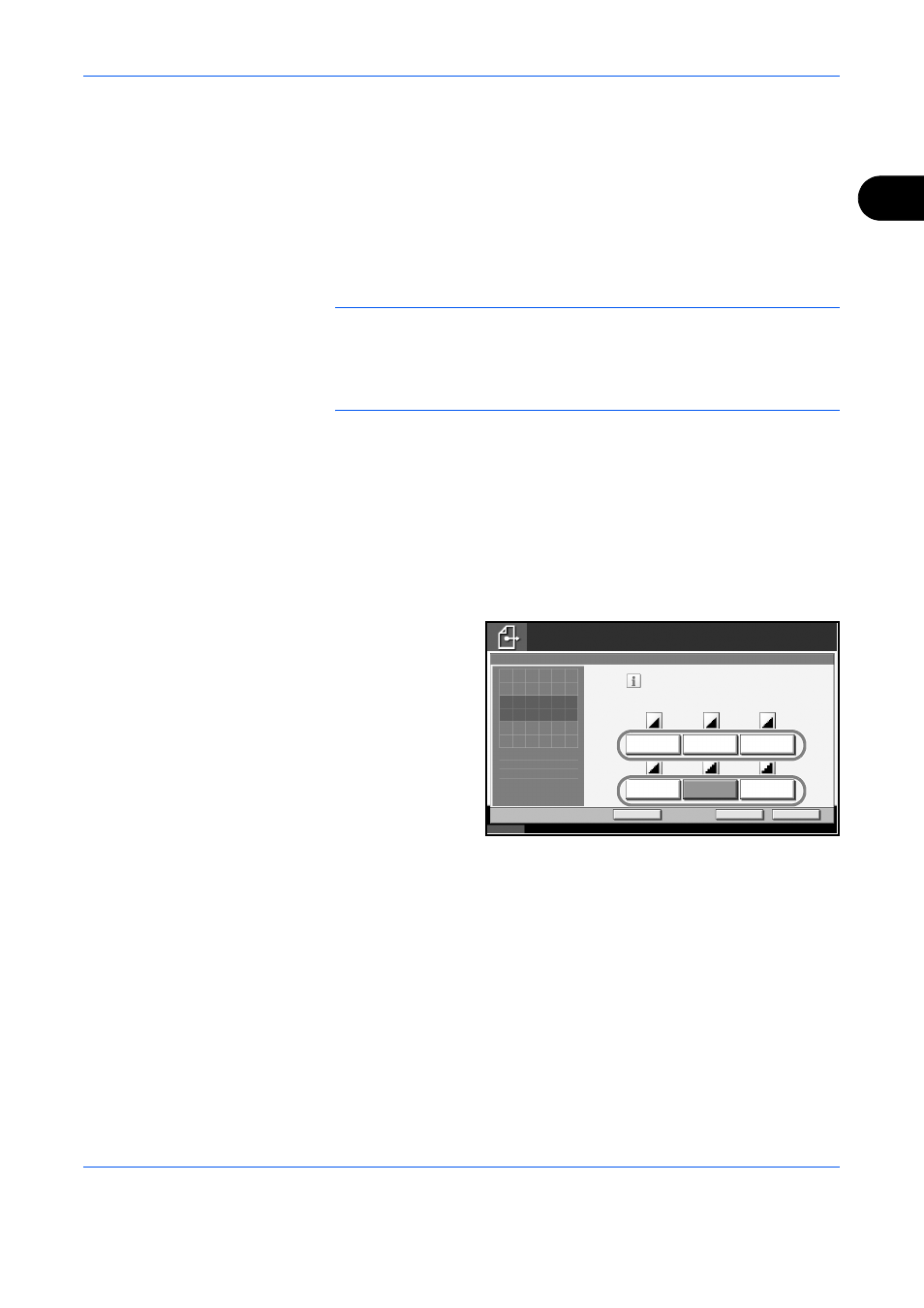
Funciones de envío
GUÍA DE USO AVANZADO
2-23
2
Resolución del escaneado
Seleccione el detalle de resolución del escaneado. Cuanto más detalle
deba incluir el escaneado (es decir, cuanto mayor sea el número), mejor
será la calidad de imagen. Sin embargo, si mejora la resolución también
aumenta el tamaño del archivo (capacidad del archivo) y mayor será el
tiempo necesario para escanearlo y enviarlo. Las opciones de resolución
que se pueden seleccionar son 200x100dpi normal, 200x200dpi fino,
200x400dpi super fino, 300x300dpi, 400x400dpi ultra fino o 600x600dpi.
NOTA:
Para una imagen que se muestra en la pantalla de un ordenador,
96 ppp (en el caso de Windows), y para una imagen impresa en una
impresora, 150 a 600 ppp suelen ser los valores estándar. Para ampliar
una imagen e imprimirla a gran tamaño, debe escanear el original a alta
resolución.
A continuación se explica el procedimiento para ajustar la resolución de
escaneado al enviar una imagen escaneada.
1
Coloque los originales en el cristal de exposición.
2
Pulse la tecla Enviar.
3
Pulse [Color/Imagen] y a continuación [Resolución de escaneado].
4
Seleccione la
resolución.
5
Pulse [Aceptar].
6
Especifique el destino y pulse la tecla Inicio para iniciar el envío.
Estado
10/10/2007 10:10
Listo para enviar.
Destino
Agr acc ráp
Seleccionar ajuste de resolución de
escaneado . A mayor el número,
mejor la resolución de imagen.
Cancelar
Aceptar
400x400dpi
ultra fino
Resolución de escaneado
Colocar original.
300x300dpi
200x200dpi
fino
200x100dpi
normal
200x400dpi
super fino
600x600dpi
1
Presiione [Aceptar]
para mostrar imagen.